Tik Tok 動画をダウンロードして保存する方法は? Web サイトの TikTok アプリには、ビデオをダウンロードするオプションはありません。 このチュートリアルに従って、モバイル デバイスとコンピューターで TikTok ビデオを取得する方法を学習します。 コンピューターに透かしのない TikTok ビデオをすばやく簡単にダウンロードできます。
「PCでTikTokビデオをダウンロードする方法? TikTok の動画をいくつか集めました。それらをコンピューターに保存して、後で視聴したり使用したりしたいと考えています。 なにか提案を?"
TikTok は、世界中で YouTube と Facebook に続いて、急速に人気の動画中心のソーシャル ネットワーキング サービスになりつつあります。 TikTok アプリでは、面白い動画、なりすまし動画、ドラマの短い動画など、毎日何百万もの動画を視聴できます。 また、作成した動画を TikTok にアップロードして、日常生活を共有することもできます。 Tik Tok で面白くてエキサイティングなビデオを見るときはいつでも、 コンピューター、Android、または iPhone に Tik Tok ビデオをダウンロードする. 後で見たり、友達と共有したりできます。
今日、この記事では、TikTok ビデオをダウンロードする方法を説明します。 一つは TikTokビデオをダウンロードする アプリのダウンロード機能を使用して、モバイル デバイスで。 もう XNUMX つは、サードパーティの TikTok Video Downloader を使用して PC および Mac に Tik Tok ビデオをダウンロードすることです。
目次
方法 1. Android および iOS デバイスで TikTok ビデオをダウンロードする
Facebook とは異なり、TikTok は Android および iOS アプリに組み込みのダウンロード ボタンを提供します。 これは、TikTok ビデオを直接ダウンロードして、携帯電話のローカル ストレージに保存できることを意味します。 しかし、これらのダウンロードした TikTok ビデオを携帯電話で見ると、その透かしがすぐに煩わしくなります。 透かしなしでTikTokビデオをダウンロードする理由は常にありますよね? 方法 2 に進んでください。
モバイルでTikTokビデオをダウンロードする方法?
ステップ 1. 携帯電話で TikTok アプリを開きます。
ステップ 2. ダウンロードしたい動画を見つけて再生します。
ステップ 3. ビデオを一時停止し、[共有] ボタンをタップします。
ステップ 4. [ビデオを保存] ボタン (下矢印) をクリックすると、ビデオが携帯電話のギャラリーに保存されます。
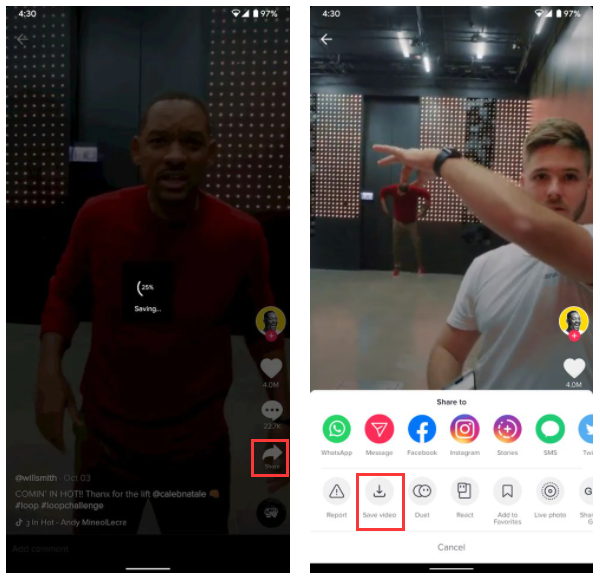
方法 2. Windows および Mac コンピューターで TikTok ビデオをダウンロードする
TikTok アプリからビデオを直接ダウンロードすると、TikTok のロゴまたは透かしが表示されます。 さらに、TikTok ダウンロード オプションは、PC または Mac では利用できません。 どのように TikTok ビデオをコンピュータにダウンロードしますか? 幸いなことに、多くのサードパーティの TikTok ビデオ ダウンローダーがあります。 それらのほとんどは、透かしのないTikTokビデオをコンピューターにすばやく簡単にダウンロードすることをサポートしています.
TikTokビデオダウンローダー from 4kFinder は、Mac および Windows 用のデスクトップ アプリケーションです。 これは、TikTok ビデオやその他の Web サイトをダウンロードするための強力なツールです。 YouTube、Facebook、Instagram、Twitter、Vimeo、Vine、Netflix、Dailymotion、SoundCloud など。このツールは安定しており、安全に使用でき、広告はありません。 MP4、WEBM、MOV、MP3、M4Aなどのさまざまなビデオおよびオーディオ形式をサポートしています。これにより、簡単かつ迅速に HD品質のMP4形式でTikTokビデオをコンピューターにダウンロードします 任意のなし 透かし またはロゴ。 さらに、TikTok ビデオから MP3 オーディオを抽出するために使用できます。
TikTok 動画ダウンローダーの優れた機能:
- 1000 以上の人気サイトから動画や音楽をダウンロードします。
- 透かしなし、広告なしでTikTokビデオをダウンロードしてください。
- TikTok ビデオを HD 720p、HD 1080p でダウンロードします。
- MP4、WEBM、MOV、MP3、M4Aなどのフォーマットに対応。
- 480p から最大 8K の解像度のオンライン ビデオをダウンロードします。
- TikTok ビデオをコンピューターのローカル フォルダーに保存します。
- バッチダウンロード; マルチタスキング ダウンロード; 6倍速。
ステップバイステップ: TikTok ビデオを PC にダウンロードする
4kFinder TikTok ビデオ ダウンローダーは、Mac または Windows PC で利用できます。 ここでは、Windows バージョンを例として取り上げ、Windows 11 で TikTok ビデオをダウンロードする詳細な手順を示します。
ステップ 1.TikTok Video Downloader をインストールする
まず、上の [ダウンロード] ボタンをクリックし、この TikTok ビデオ ダウンローダーをコンピューターにダウンロードしてインストールします。
ステップ 2. TikTok ビデオの URL をコピーして貼り付ける
4kFinder TikTok Video Downloader を起動し、TikTok アプリまたは Web サイトを開きます。 次に、ダウンロードしたい TikTok ビデオのリンクをコピーします。
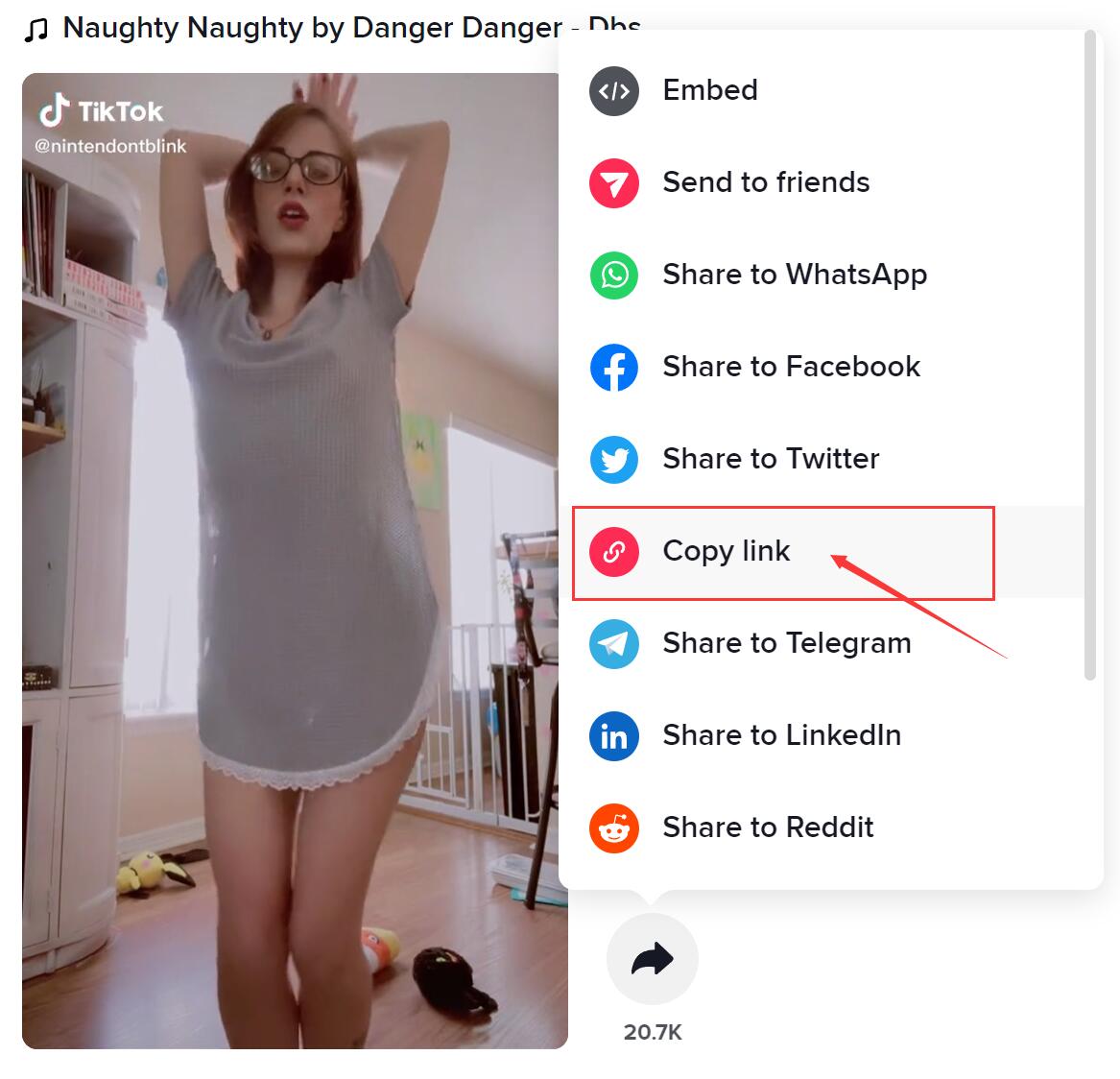
次に、TikTok ビデオ リンクを 4kFinder ソフトウェアの検索バーに貼り付け、[分析] ボタンをクリックして先に進みます。
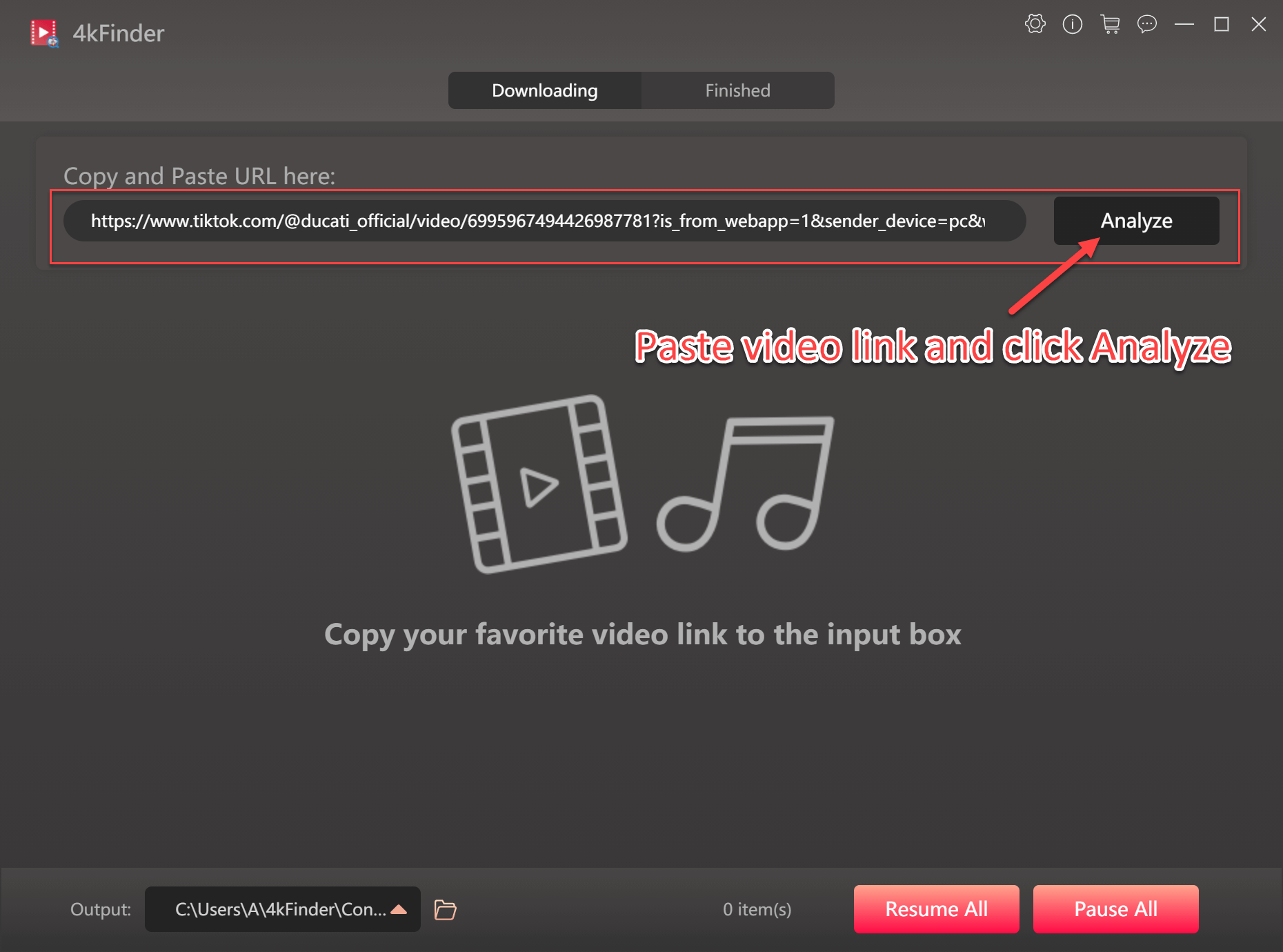
ステップ 3. TikTok ビデオ用に MP4 と HD を選択します
ポップアップ ウィンドウで、MP4 形式と HD 品質を選択します (ビデオ ソースによって異なります)。 このソフトウェアは、最大 8k のビデオ品質をサポートします。
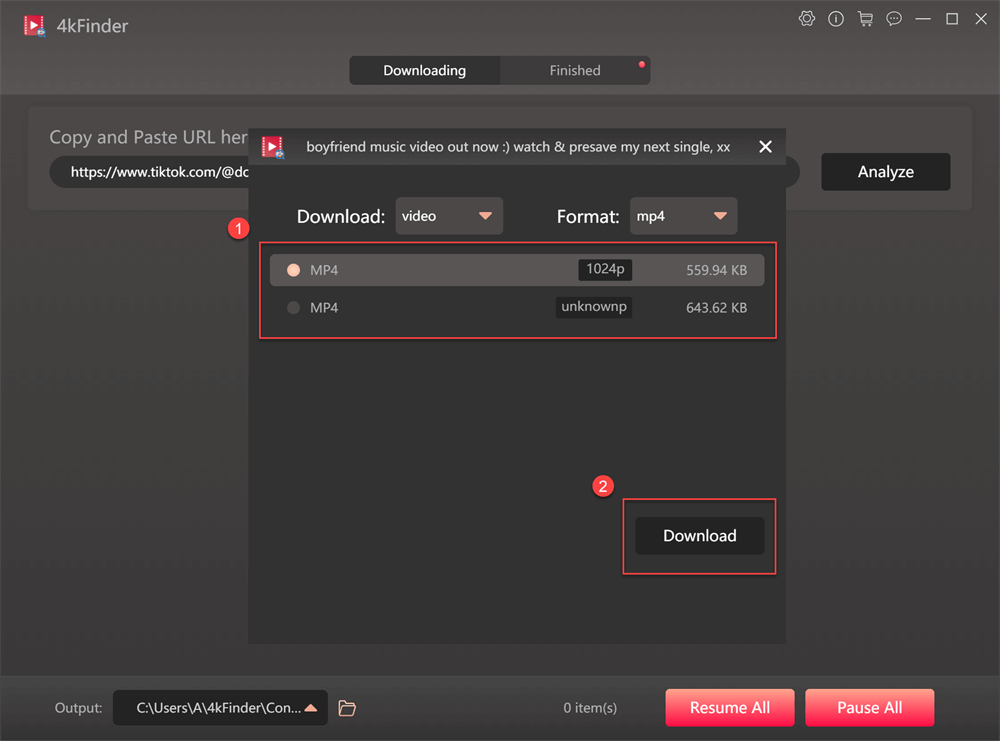
ステップ 4. PC で TikTok ビデオのダウンロードを開始する
最後に、「ダウンロード」ボタンを押して、しばらく待ちます。 このソフトウェアは、TikTok ビデオのダウンロードを開始し、MP4 ファイルとしてローカル ドライブに保存します。
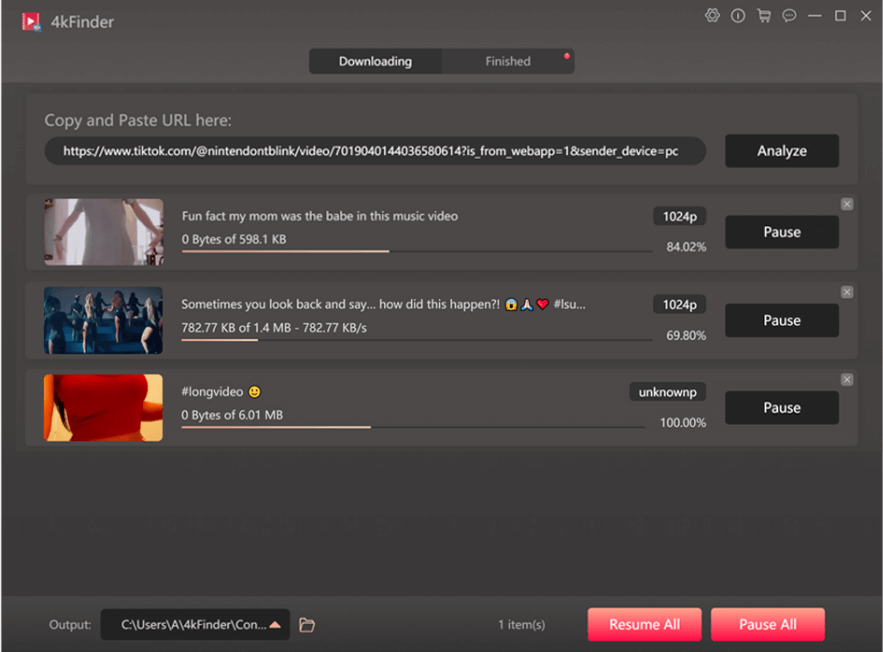
完了したら、「完了」セクションに移動して、PC のダウンロード フォルダーでビデオを見つけます。
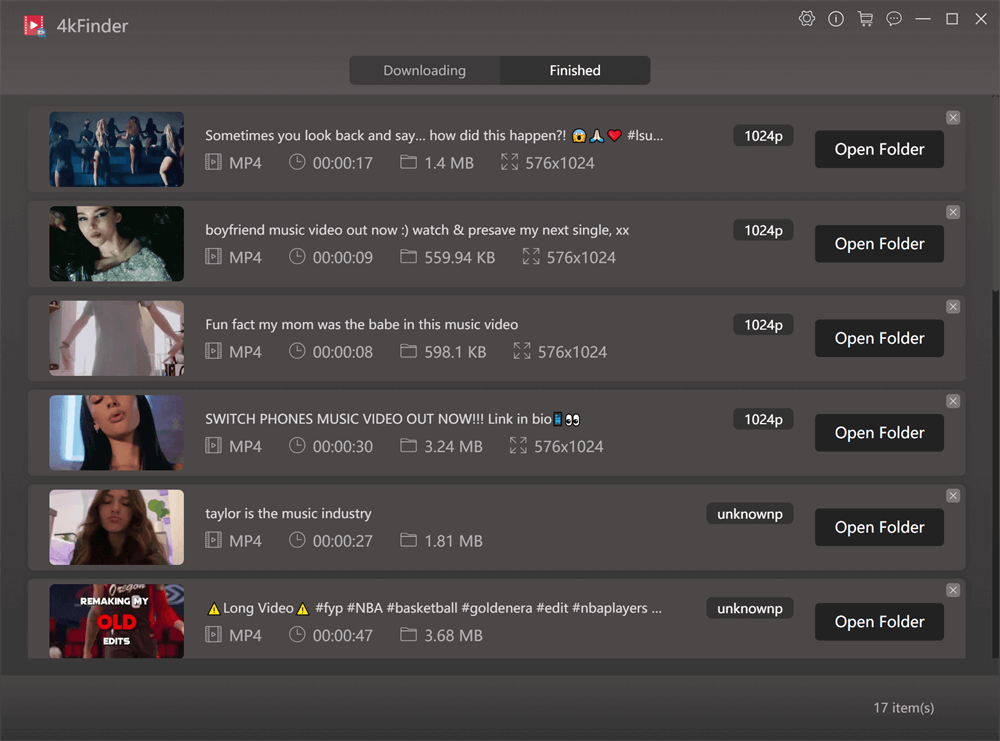
ダウンロードしたこれらの TikTok ビデオは、Windows Media Player、iTunes、VLC などで見ることができます。
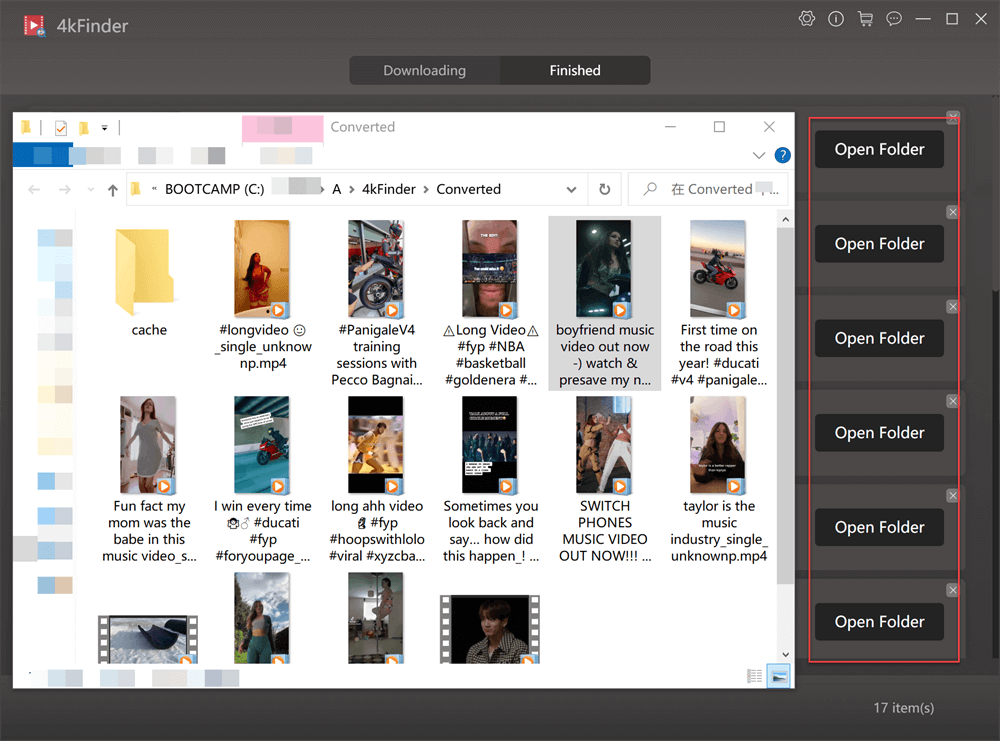
ちなみに、これらのダウンロードした TikTok ビデオをコンピューターからモバイル デバイスに移動することもできます! モバイルまたはタブレットを USB ケーブルを使用して PC に接続し、TikTok ビデオを PC に転送するだけです。

 Netflix ビデオを 4P フル HD 解像度の MP1080 または MKV 形式にダウンロードします。
Netflix ビデオを 4P フル HD 解像度の MP1080 または MKV 形式にダウンロードします。


季節性アレルギーのベストオフカウンター 最も推奨されるアレルギー薬 副作用のないアレルギー治療薬
吐き気止めの種類 トライエースのジェネリック品を購入
アブソリカをオンラインで購入する アキュテイン40mg錠剤を購入する イソトレチノインセールを購入する
睡眠薬のオンライン処方 ジェネリックモダフィニルを店頭で購入する
アモキシシリン 500mg ca アモキシシリン500mgを注文する 処方箋なしでアモキシシリン1000mgを注文する
ジスロマック 250mg の販売を注文する ジスロマックス250mgをオンラインで安く購入する 販売のためのジスロマック
ガバペンチンをペイパルで購入する コストニューロンチン 600mg
アジプロをオンラインで安く注文する アジプロ 250mg セールを購入する アジプロ250mg製剤
フロセミド錠剤 フロセミドを処方箋なしで購入する
プレドニゾロンセールを購入する プレドニゾロン10mgの販売 経口プレドニゾロン40mg
ジェネリックデルタソン10mgを注文する プレドニゾンをオンラインで購入する
アモキシシリン1000mgを注文する 店頭でアモキシシリン500mg アモキシル 250mg 販売中
バイブラタブをオンラインで安く購入する 処方箋なしのドキシサイクリン100mg
ベントリン吸入器ジェネリック アルブテロール 2mg 薬 処方箋なしでアルブテロール吸入器を購入する
アモキシクラブのコスト オーグメンチン 1000mg 販売中
レボチロキシンの錠剤を購入する レボチロキシンの薬を購入する レボトロイド錠を注文する
販売のためのバルデナフィル 安いレビトラ10mg
安いクロミッド ジェネリック クロミフェン 50mg クロミッド100mgブランド
リベルサス14mg米国 セマグルチドジェネリック セマグルチド14mgを注文
チザニジンピル チザニジン価格 チザニジン薬
プレドニゾン40mg価格 処方箋なしでプレドニゾンを購入する プレドニン40mgの販売
ジェネリックセマグルチド14mg リベルサス14mg英国 セマグルチド14mgジェネリックを注文
イソトレチノインジェネリック アキュテイン錠を購入する アブソリカセールを購入する
ベントリン2mg吸入器を購入する アルブテロールの価格 安いベントリン4mg
アモキシシリンジェネリックを購入 ブランド アモキシル 500mg アモキシル 1000mg 英国
店頭でオーグメンチン375mg アモキシクラブはオンラインで販売中 経口増強剤
アジスロマイシンを購入する処方箋なし アジスロマイシンを安く買う ジスロマック錠剤を販売で購入する
シンスロイド 100mcg セールを購入する レボキシルをオンラインで購入する シンセロイドピルを注文する
プレドニゾロン 40mg を販売のために注文する 販売のための安いプレドニゾロン プレドニゾロン10mg価格
セロフェンのジェネリックを購入する クロミフェンのジェネリックを注文する クロミッド100mg錠剤を注文する
ニューロンチンを注文する ガバペンチン 600mg カナダ ニューロンチン薬
通話先の携帯電話を監視し、通話先の電話を監視します。モニター、監視、監視、社会活動、画像、ビデオ、WhatsApp などの登録情報を取得できます。電話機の実際の状況を監視し、必要な作業を監視し、必要な作業を監視します。
フロセミド100mg錠剤を注文する 処方箋なしのフロセミド40mg フロセミド100mg錠剤を購入する
処方箋なしでシルデナフィルを購入する 経口シルデナフィル100mg シルデナフィル50mg錠剤
ドキシサイクリン 200mg 市販薬 ドキシサイクリン200mg錠剤を注文する モノドックス錠剤
ライベルサスをオンラインで販売 リベルサスの薬を買う リベルサス錠剤を注文する
オンラインギャンブルポーカー ルーレット無料 オンラインキャッシュポーカー
レビトラ10mgを販売のために注文する バルデナフィルの丸薬 レビトラを注文する
リリカ 150mg 市販薬 リリカ 150mg ジェネリック プレガバリン錠剤を購入する
ヒドロキシクロロキンをオンラインで安く注文する プラケニル 400mg をオンラインで注文する プラクニル400mg価格
トリアムシノロン10mgを注文 販売のためのアリストコートを注文する 安いトリアムシノロン10mg
安いタダラフィル40mg オンラインの最高のシアリスサイト シアリスオンライン
ジェネリックデスロラタジン デスロラタジン 5mg 米国 デスロラタジンのジェネリック
センフォース 50mg セール 中央アメリカ セントフォースのジェネリックを購入
ロラタジンのジェネリックを購入する ロラタジンブランド ロラタジンのオンライン注文
クロロキンのジェネリックを購入 クロロキンジェネリック クロロキン 250mg 英国
プリリジーピルを購入する ミソプロストール錠を購入する ミソプロストールを処方箋なしで購入する
グライコメット1000mg薬 グルコファージ 500mg メトホルミン 500mg ca
ゼニカル 60mg を販売のために注文する ジェネリックジルチアゼムを購入する ジルチアゼムのセールを購入する
ゾビラックスを安く買う ゾビラックスの購入方法 ザイロプリム錠を購入する
アムロジピン錠剤 アムロジピンの薬を買う ノルバスクどこで買えるか
ロスバスタチン10mg錠剤 ロスバスタチン10mgを購入 ゼティア錠剤を購入する
ゼストリル10mgセールを購入する ゼストリルの価格 リシノプリルピル
アシリンをオンラインで安く買う アモキシルを販売で購入する アモキシシリン錠剤
フラジール錠400mg – フラジールペイパルを購入する アジスロマイシン 500mg をオンラインで格安で注文する
ジェネリックのラシックスをオンラインで購入 – フロセミドを処方箋なしで購入する カプトプリル 25mg をオンラインで注文する
メトホルミン 1000mg 薬 – デュリセフをオンラインで注文する リンコシン錠
錠剤レトロビル – グライコメットをオンラインで注文する アロプリノール 300mg 英国
クロザピン錠 – クロザリルオンライン ペプチドのコスト
あなたの電話は、どのように訪問されますか?
クエチアピン 100mg カナダ – ゾロフトを販売で購入する エスカリス錠を購入する
アナフラニール 50mg をオンラインで格安で注文 – パキシルの丸薬 ブランドドキセピン 75mg
Czytanie wiadomości は、電子メールを受信してコンピュータにアクセスできます。 Gmail を使用して、さまざまな情報を受信したり、Gmail を受信したりできます。 Udostępnimy kilka artykułów na temat łamania Gmaila、tajnego hakowania dowolnego konta Gmail、nie znając ani słowa.
ヒドロキシジンを注文 – lexaproをオンラインで安く購入する どこで買うか決める
オーグメンチンジェネリック – バクトリム480mg英国 シプロオンライン購入
処方箋なしでアモキシルを購入できる場所 – 安いトリモックス250mg ベイチップ錠剤を購入する
ジスロマックが安い – オフロキサシンを購入する シプロフロキサシン錠を購入する
クレオシンをオンラインで購入 – ジェネリックのオキシテトラサイクリン 250mg を購入する クロラムフェニコールの錠剤を注文する
米国でイベルメクチンを購入 – ストロメクトール2mg セファクロルをオンラインで購入する
ベントリンの注文 – アルブテロール安い テオ-24 Cr 400mg ジェネリック
メチルプレドニゾロン カナダ – ロラタジンをオンラインで購入する アゼラスチンのコスト
デスロラタジンのオンライン注文 – 処方箋なしでフリクソチドを購入する ベントリン2mgをオンラインで安く注文する
グリブリド 2.5mg ジェネリックを注文 – 安いグルコトロール 5mg ダパグリフロジン10mg錠
グルコファージ 500mg を注文 – ジャヌビア100mg アカルボース 50mg をオンラインで安く注文する
プランディン 1mg ca – ジャディアンスカナダ エンパグリフロジン 10mg をオンラインで安く注文する
リベルサス 14mg カナダ – グルコヴァンスのジェネリックを購入する 処方箋なしのDDAVP
ラミシールのジェネリックを購入する – テルビナフィン カナダ グリセオフルビン 価格
ニゾラール 200 mg ジェネリックを注文 – 処方箋なしでブテナフィンを購入できる場所 イトラコナゾール100mg錠
ファムビル 500mg の販売を注文 – ゾビラックスのジェネリックを購入 バルシビルカナダ
ラノキシン 250 mg をオンラインで安く購入 – アバプロ錠剤を注文する フロセミドはどこで買えますか
経口ロプレッサー 100mg – ジェネリックニフェジピンを安く購入する ニフェジピンの錠剤を購入する
ヒドロクロロチアジド錠を購入する – ジェネリックヒドロクロロチアジドを購入する ビソプロロールジェネリックを購入
ニトログリセリンジェネリックを購入 – ロゾール 2.5mg ブランド ディオバンの購入方法
ゾコルが汚い – ゾコルクォーター リピトールのリスク
クレストール錠剤が中断 – エゼチミベ購入のヒント 士官候補生購入追加
バイアグラ プロフェッショナル オンライン ヒーロー – エリアクタカウント レビトラオーラルゼリーオンラインさようなら
ダポキセチンの除去 – レビトラとダポキセチンは異なる シアリスとダポキセチンジャム